Wacom驱动是连接数位板与电脑系统的驱动程序,负责精确传递压感笔的定位信息和压力数据,用户通过该软件可自定义笔尖压感曲线,调整橡皮擦压感反馈灵敏度,个性化设置数位板物理按键的快捷功能,自由映射数位板区域与显示器对应范围,适用于插画师、设计师、动画制作人员等数字创作领域专业人士。
wacom驱动功能
1、固件维护
自动检测设备驱动版本并推送安全更新,包含恢复出厂设置和故障诊断工具,有效延长硬件设备使用寿命。
2、多功能设定
可对圆形触摸区域配置画布缩放、笔刷调节、页面滚动等四向操作,通过旋转手势实现创作过程的精细控制。
3、模式切换
提供专业数位板模式与普通触控板模式一键转换功能,触控模式支持双指滑动等手势满足日常电脑操作需求。
4、快捷键定制
允许为笔身按键和数位板快捷键分配程序启动、画笔切换等操作指令,最多支持二十余种自定义快捷功能设置。
wacom驱动特点
1、压感调节
支持多级别笔尖压力灵敏度自定义,通过调整压力曲线参数可完美匹配素描、水彩等不同绘画风格的需求。
2、精准映射
支持复杂多显示器工作环境,可自由划定数位板与屏幕的对应关系,消除光标偏移现象确保落笔位置准确。
3、稳定运行
持续更新确保兼容各类操作系统版本,内置自检修复模块能快速解决连接异常问题,保障长时间创作不中断。
4、智能切换
自动识别并保存不同型号数位板的独立设置方案,当用户更换绘画设备时能立即调用对应参数,无需重复调整配置。
wacom驱动常见问题
Q1:安装驱动后数位板无反应怎么办?
A:检查USB接口是否松动,重启电脑并重新插拔设备,确认设备管理器内数位板驱动状态正常,若仍无效尝试完全卸载驱动后重装最新版本。
Q2:压感笔绘画时出现延迟卡顿?
A:关闭其他占用资源的程序,在驱动设置中降低笔采样率,更新显卡驱动,确保使用原装连接线并优先连接USB 3.0接口。
Q3:快捷键设置无法保存如何解决?
A:以管理员身份运行驱动程序,检查用户账户控制设置,确保配置文件保存路径无权限限制,尝试在驱动中新建配置文件并重新设定。
Q4:多显示器环境下光标偏移怎么校准?
A:在驱动映射设置中选择“显示器”分页,手动拖拽区域框匹配目标屏幕范围,或开启“强制比例”选项保持数位板与屏幕等比对应。
Q5:触控环手势失灵如何处理?
A:在驱动“功能分配”页面重新指定触控环指令,清洁触控环表面油污,检查是否误触禁用开关(部分设备侧边有物理开关)。
Q6:系统升级后驱动不兼容怎么办?
A:访问Wacom官网下载专区,手动安装对应新系统版本的驱动程序,安装时关闭杀毒软件,安装后执行重启生效。
Q7:压感笔橡皮擦功能失效?
A:在驱动工具页面校准压感笔,检查笔尖是否过度磨损需更换,确认绘图软件中未关闭橡皮擦功能快捷键。
Q8:设备频繁断开连接如何排查?
A:更换USB接口排除接口故障,尝试不同电脑测试是否为设备问题,更新主板USB控制器驱动,避免使用USB分线器直连主机。
- 软件分类: 驱动工具
- 运行环境: WinAll
- 官网地址:https://www.wacom.com/zh-cn
- 软件语言: 简体中文
- 授权: 免费软件
- 软件类型: 系统工具

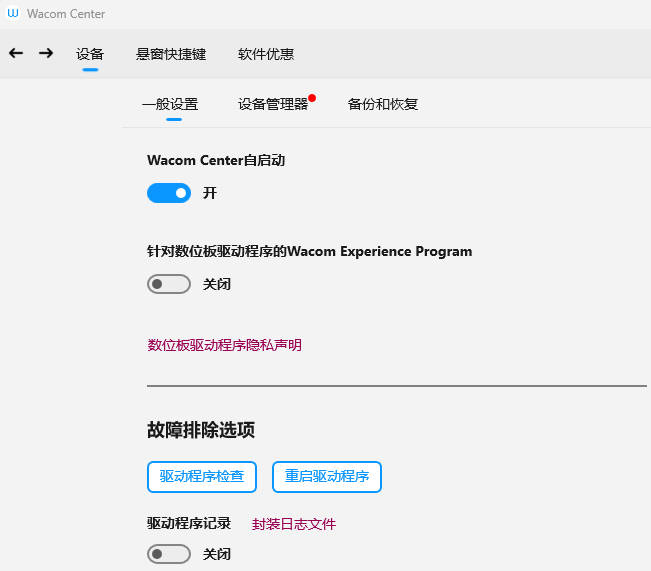
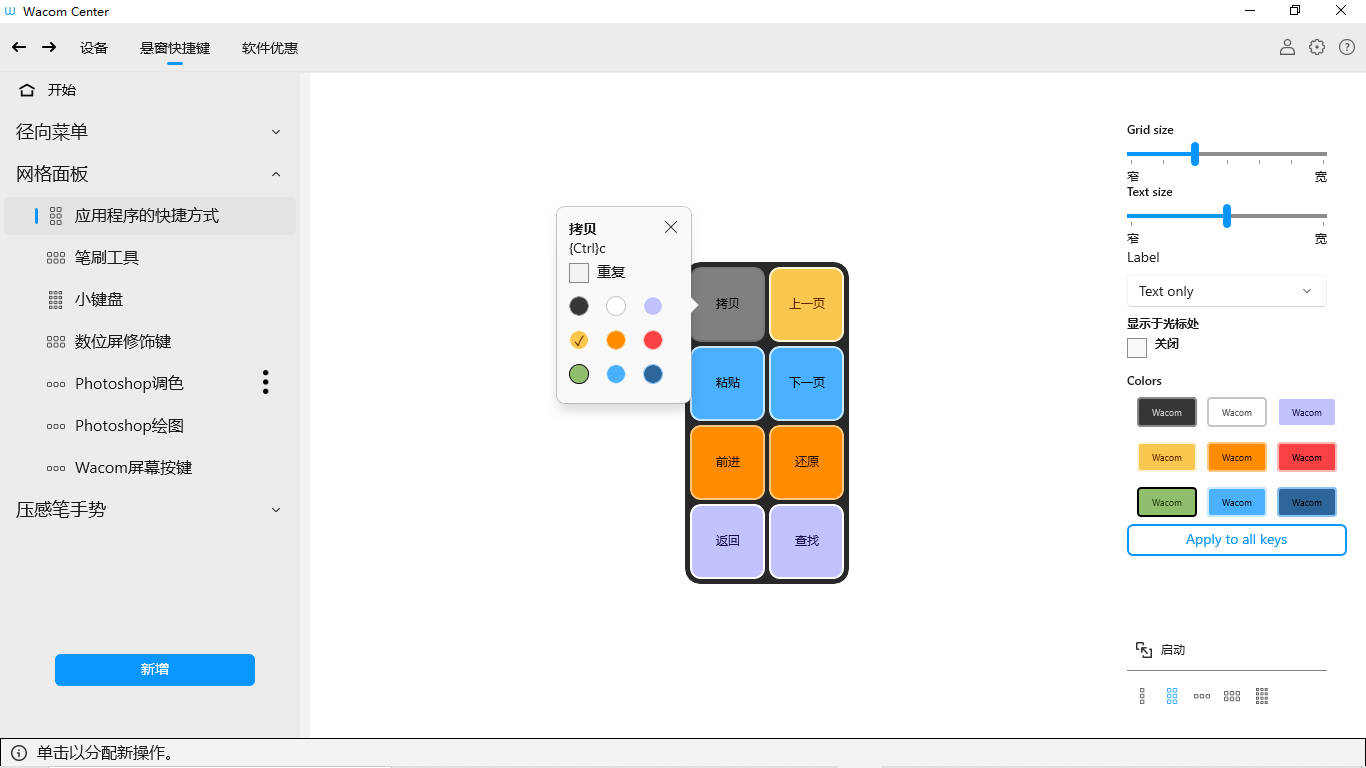

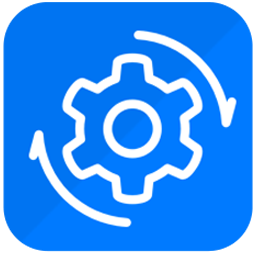




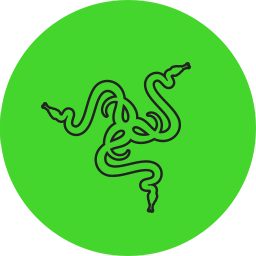



 客户端
客户端 回顶部
回顶部